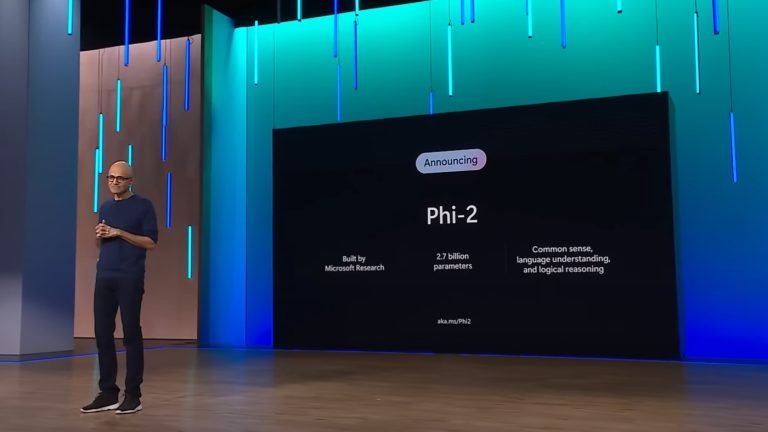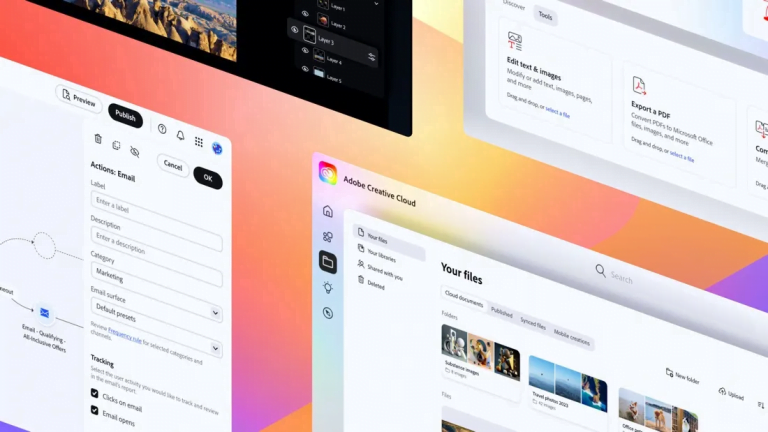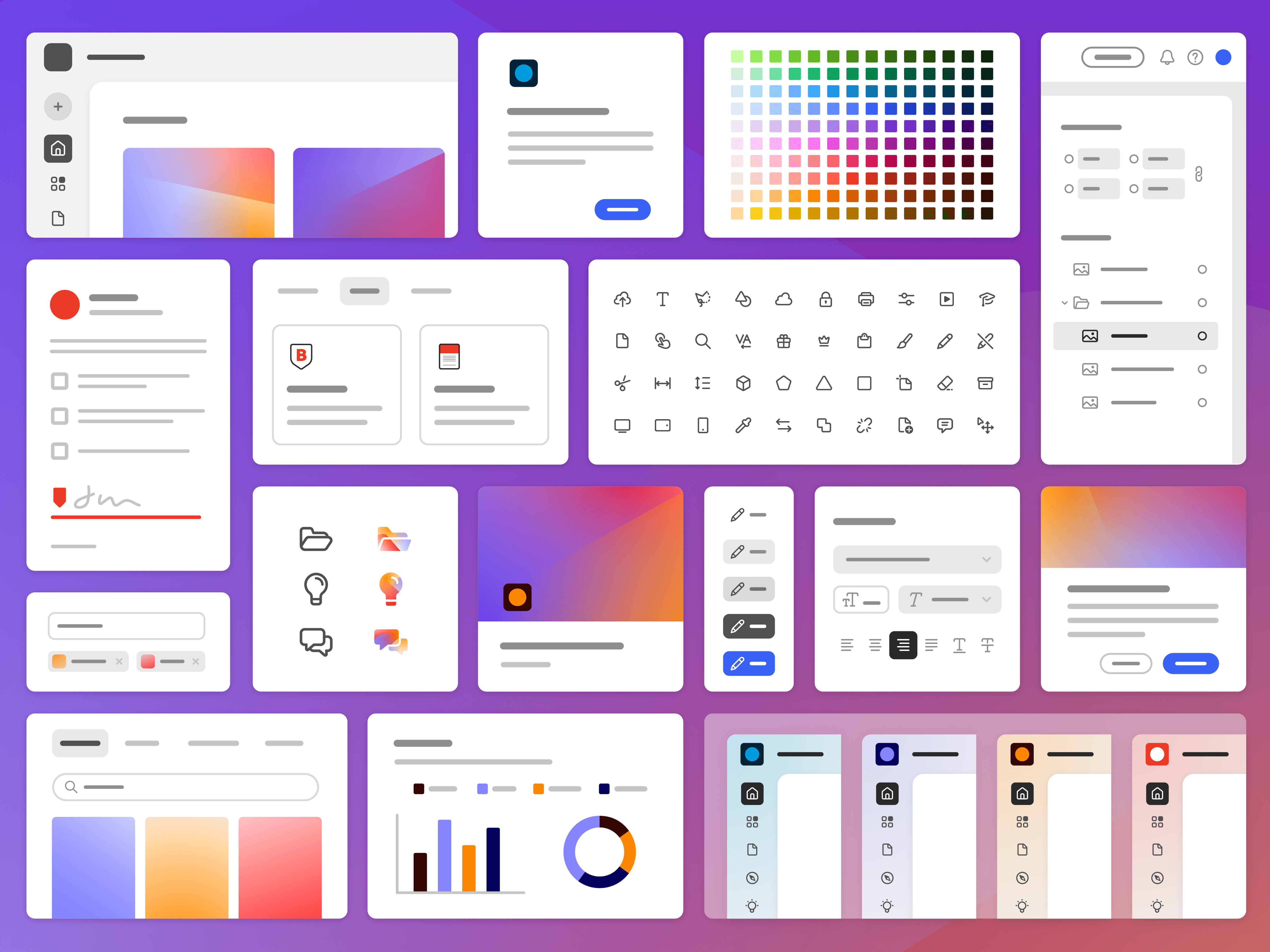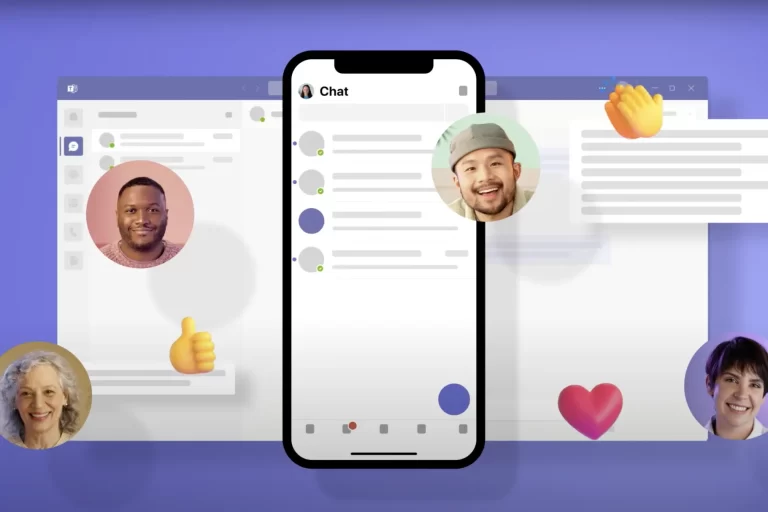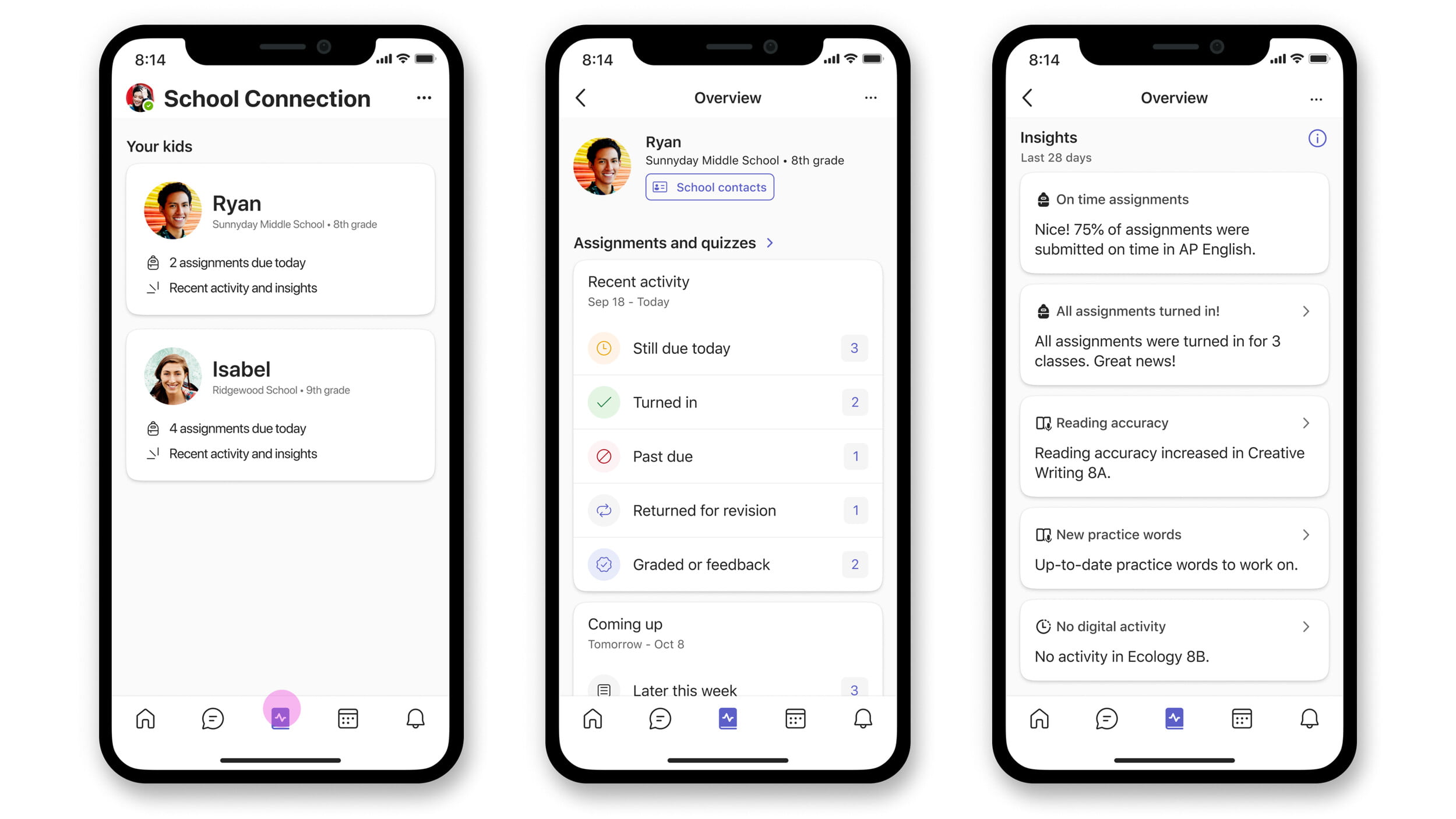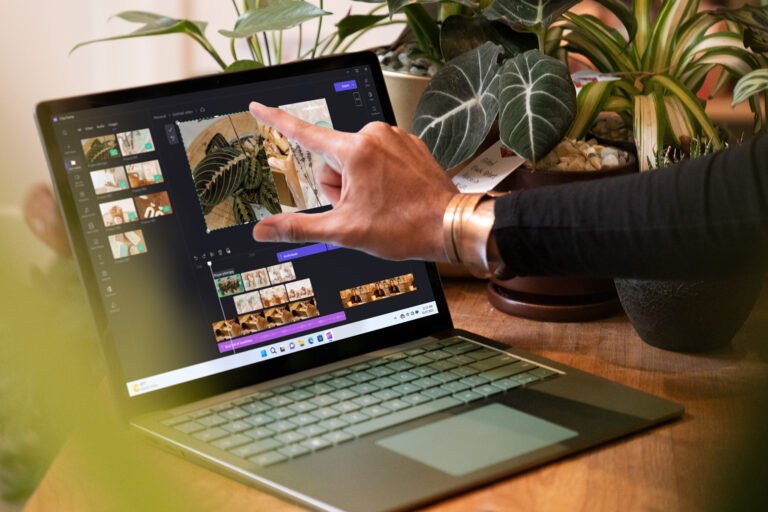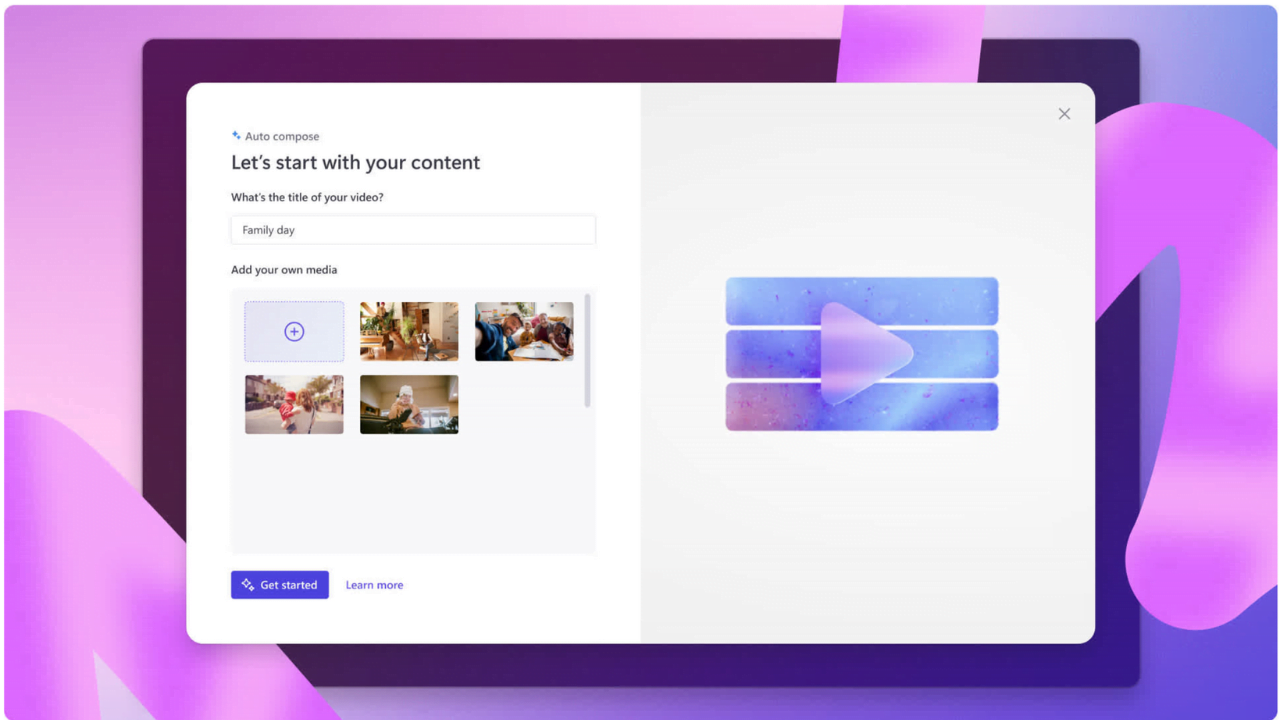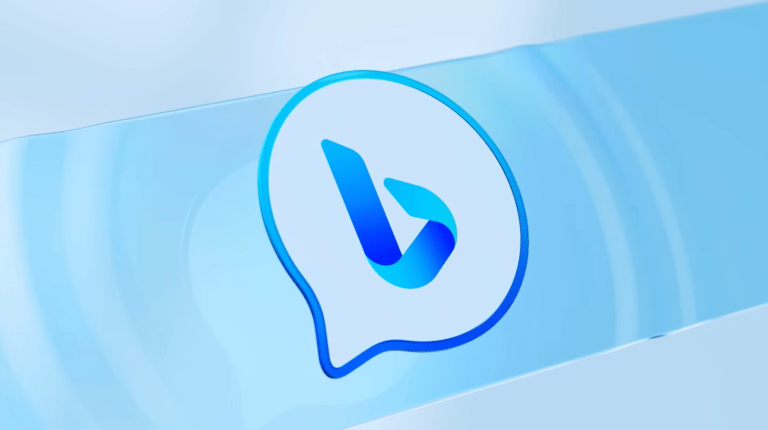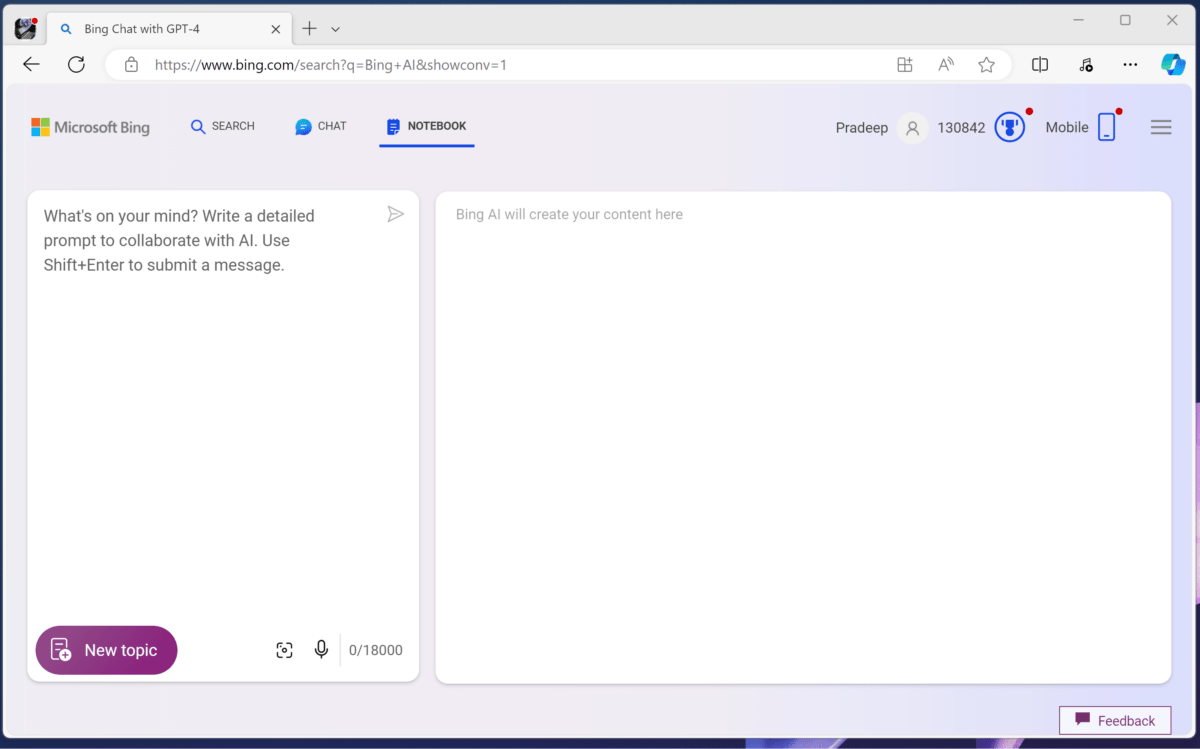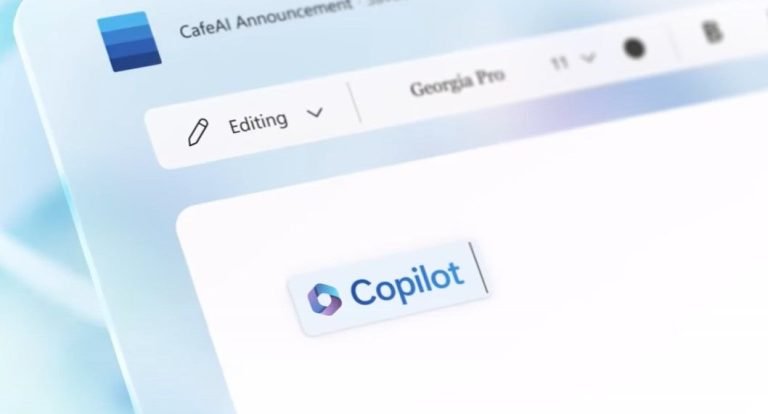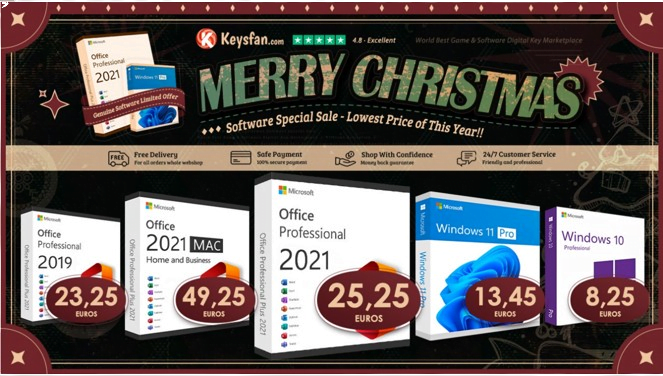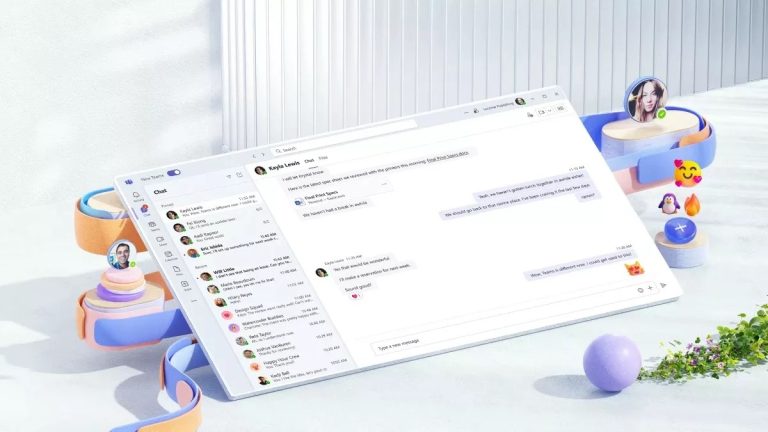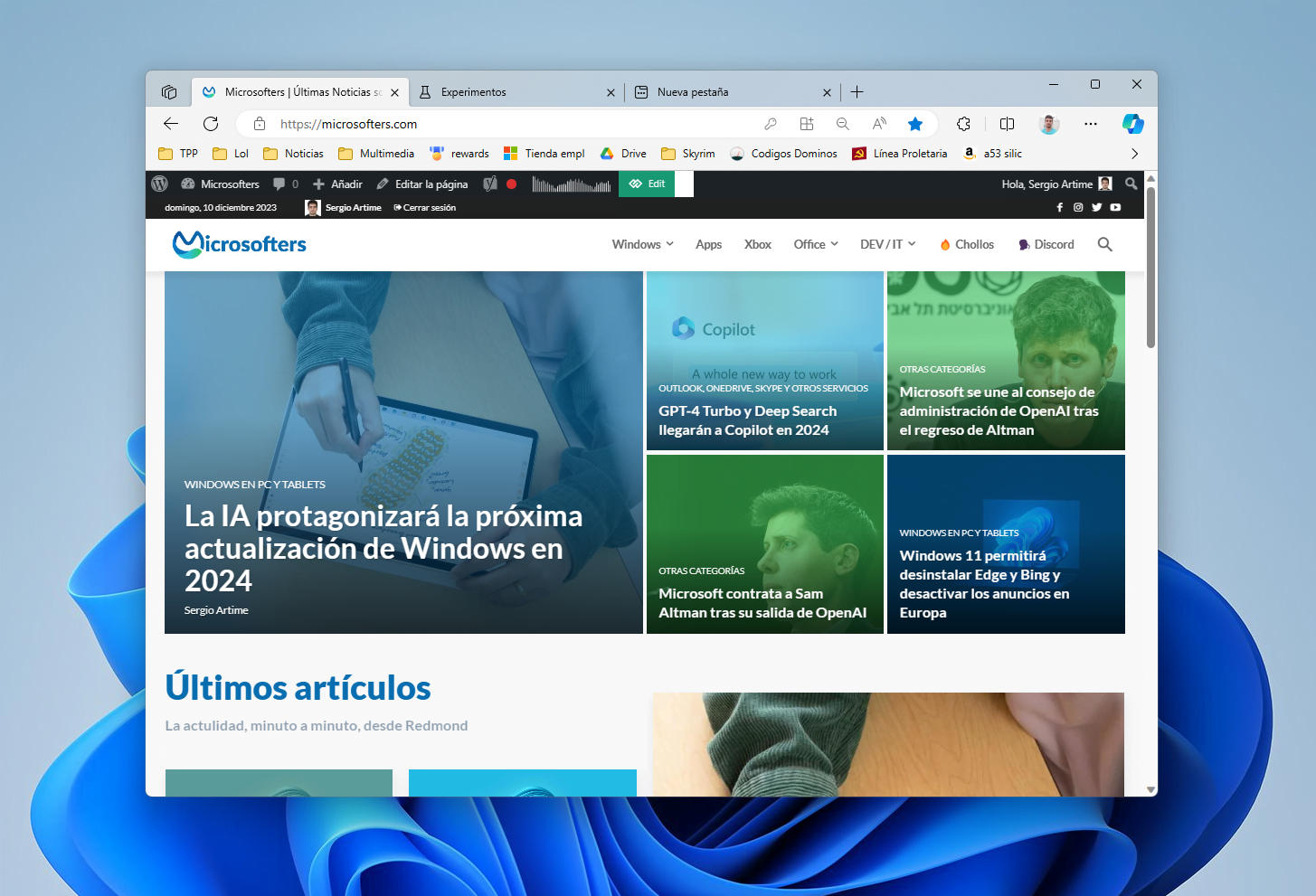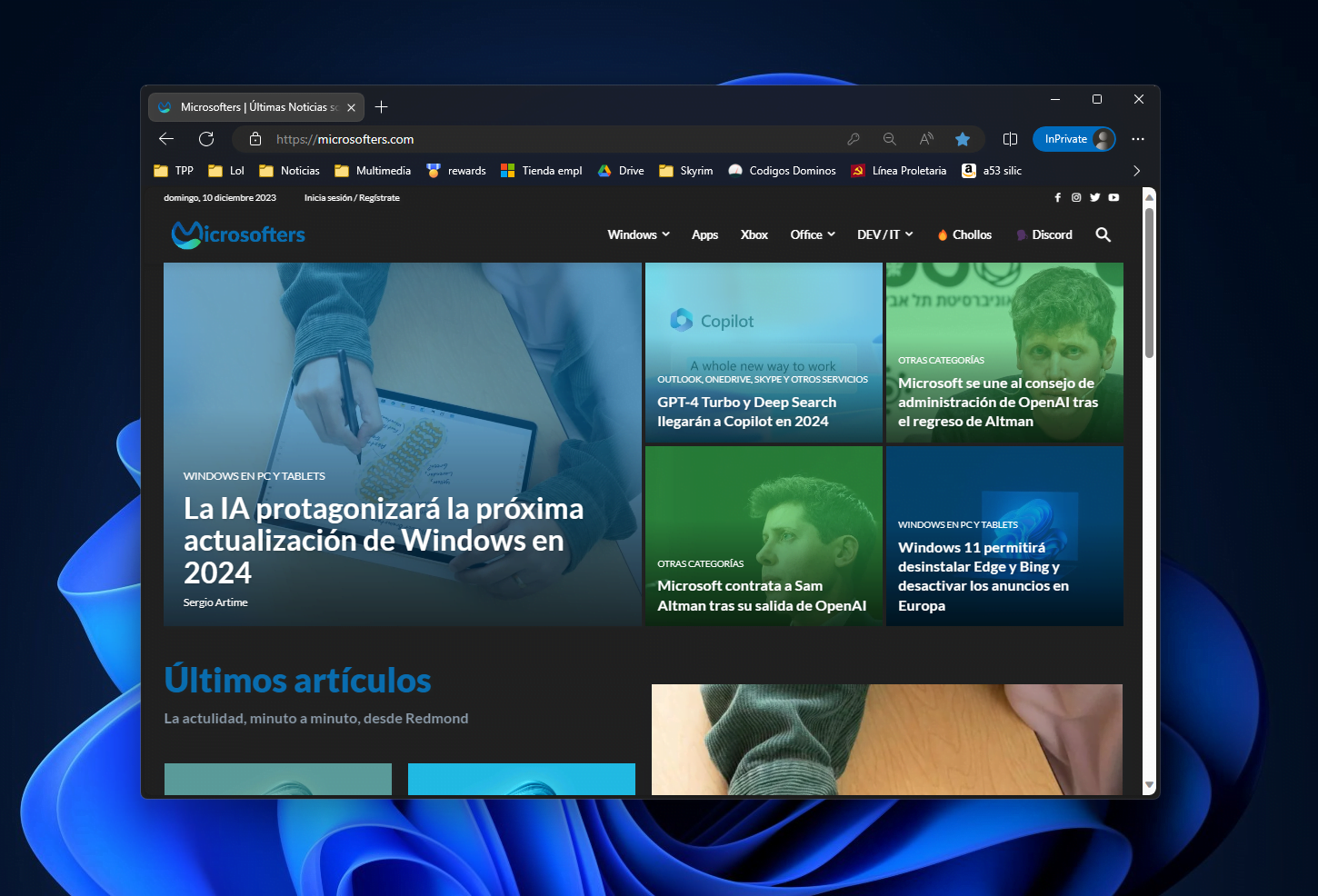Como cada mes ya tenemos disponible la actualización de este mes. La acumulativa llega el segundo martes de cada mes y ya tenemos disponibles todas las características que pasamos a ver a continuación en el parche KB5033375. La actualización de diciembre 2023 trae consigo varias mejoras y nuevas características:
Novedades del parche KB5033375
- Mejora de Copilot en Windows: Ahora con soporte para múltiples pantallas y Alt-Tab. Puedes abrir Copilot en Windows en varias pantallas o donde quieras que aparezca Copilot en Windows.
- Soporte Alt+Tab para Copilot: Al presionar Alt+Tab, la vista previa en miniatura de Copilot en Windows aparece entre otras vistas previas en miniatura de ventanas abiertas. Puedes cambiar entre ellas usando la tecla Tab.
- Windows Spotlight como fondo predeterminado: Microsoft habilitará Windows Spotlight como fondo predeterminado en las próximas semanas. Sin embargo, esto podría ocurrir cuando tu fondo esté configurado con una imagen de Windows.
Correcciones de errores
La actualización de diciembre 2023 aborda varios problemas, incluyendo:
- Mejora la velocidad con la que se abre Copilot en Windows (en vista previa) desde la barra de tareas.
- Aborda un problema que afecta al icono de Copilot en Windows (en vista previa) en la barra de tareas. No se muestra como activo cuando Copilot en Windows está abierto.
- Aborda un problema que hace que el modo IE deje de responder. Esto ocurre si presionas la tecla de flecha izquierda cuando un cuadro de texto vacío tiene el foco y la navegación del cursor está activada.
- Aborda un problema que hace que el modo IE deje de responder. Esto ocurre cuando tienes varias pestañas del modo IE abiertas.
- Afecta a la Iluminación Dinámica. Reduce la cantidad de energía que utiliza en tu dispositivo.
Mejoras de seguridad
En cuanto a las mejoras de seguridad, Microsoft confirmó que todavía está investigando un problema donde el formato de fuente de color para COLRv1 no se renderiza correctamente. Otro error causa problemas con los iconos del escritorio que se mueven automáticamente entre los monitores.
Después de instalar la actualización KB5033375, Windows 11 23H2 será la compilación 22631.2861, y Windows 11 22H2 será la compilación 22621.2861.